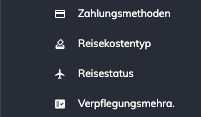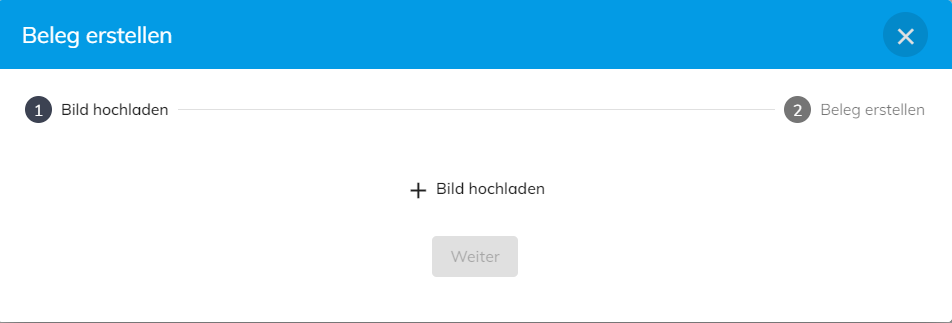Reisekosten
|
biz.Suite vorbereiten
| Beschreibung | Screen |
|---|---|
| Bevor in der biz.Suite die erste Reisekostenerfassung erstellt werden kann, müssen verschiedene Einstellungen für Reisestatus, Zahlungsmethode, Reisekostentyp und Verpflegungsmehraufwand getätigt werden. |
|
ReisestatusDamit eine Reise erstellt werden kann, wird der Reisestatus benötigt. Hier wird eingestellt, in welchem Staus sich der Antrag befindet. In diesem Beispiel gibt es drei Status: Erstellt, Übergeben und Fertig. Beim Anlegen der Reise wird automatisiert der Status "Erstellt" ausgewählt. Der Übergeben-Status hat zur Folge, dass die Reise nicht bearbeitet werden kann. Reisen in diesem Status werden an die Buchhaltung oder Personalabteilung weitergeleitet und dort bearbeitet. Ist eine Reise auf Fertig gesetzt, wurde die Reise bezahlt bzw. alle Aufgaben der Buchhaltung /Personal Abteilung sind erledigt. |  |
ZahlungsmethodeIn dem Einstellungsmenü Zahlungsmethoden können die für das Unternehmen typischen Zahlungsmethoden hinterlegt werden. Durch das Bestätigen des sog. Radio-Buttons kann man bestimmen, ob die eingegebene Zahlungsmethode erstattet wird oder nicht. Hinweis: der Button ist aktiv, wenn der Kreis auf der rechten Seite ist und das vorher graue Feld blau wird. | 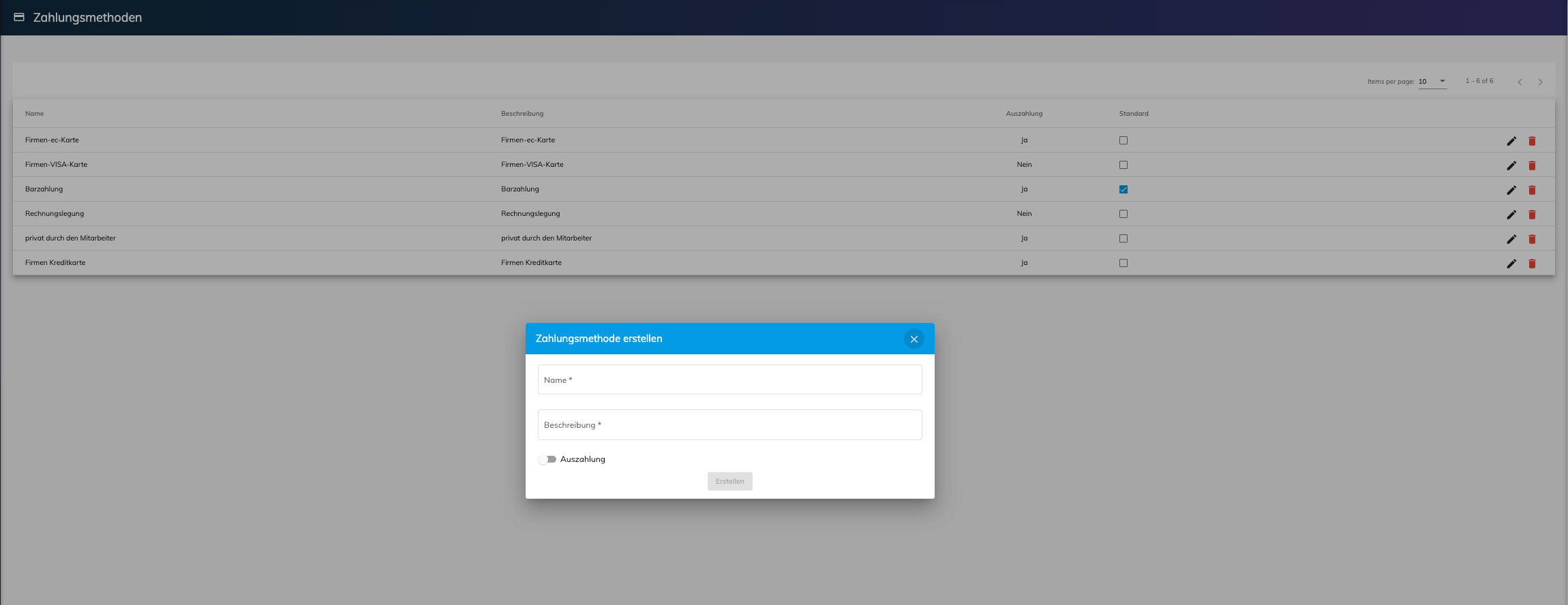 |
ReisekostentypMit dem Reisekostentyp wird bestimmt, von welcher Art der Beleg ist. Hier können die Unternehmensspezifischen Reisekostentypen mit Steuersatz hinterlegt werden. | 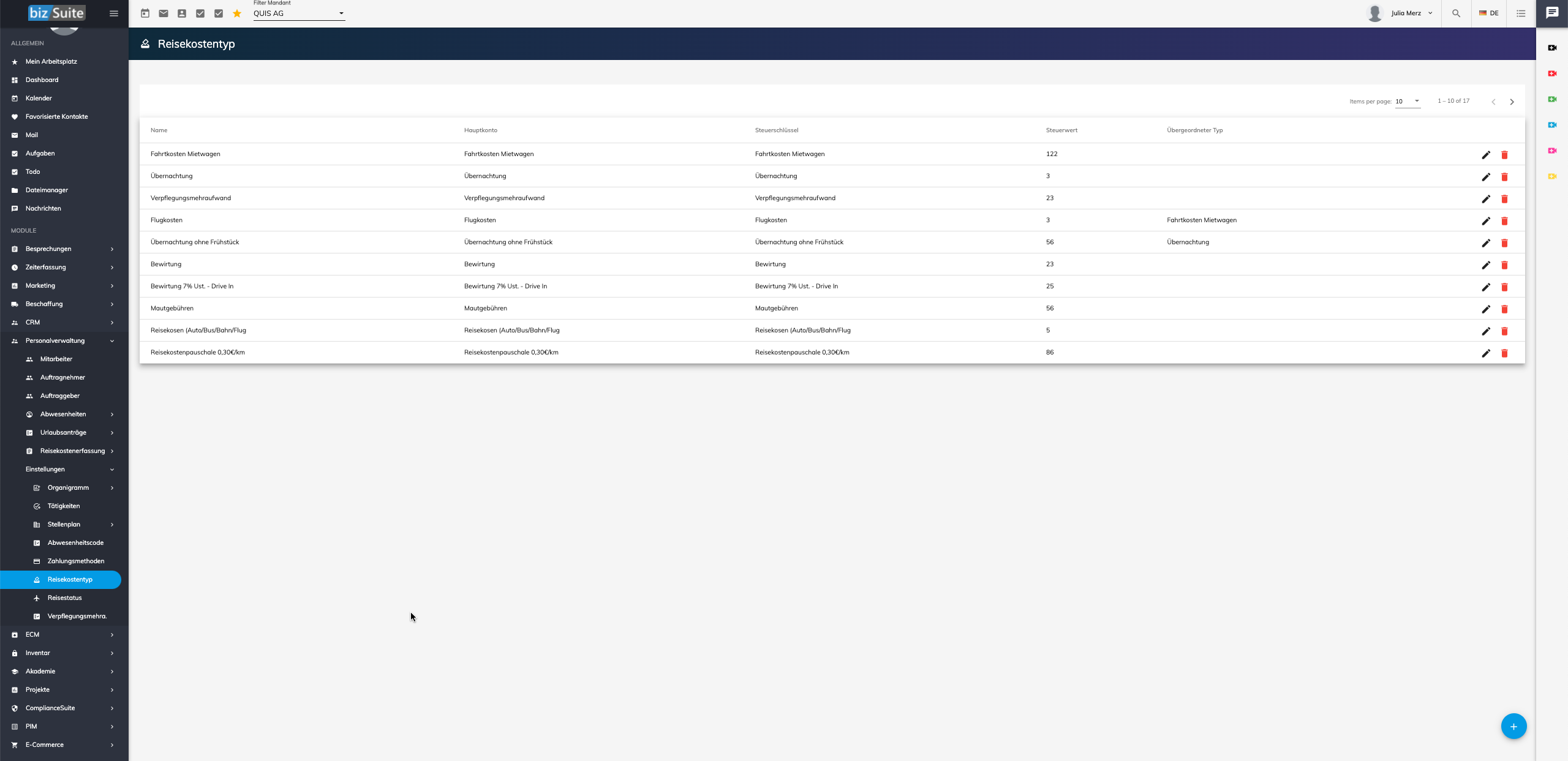 |
VerpflegungsmehraufwandDer Verpflegungsmehraufwand bestimmt die Pauschale, die ein Mitarbeiter vom Unternehmen erhalten kann. Im Beispiel rechts ist zu sehen, dass die gesetzmäßigen Vorgaben übernommen wurden. Diese Einstellung ermöglicht es durch die eingegebenen Zeiten der Reise automatisch die Pauschalen von 28 € (Zwischentag) oder von 14 € (Anreise-/Abreisetag) hinzuzufügen. | 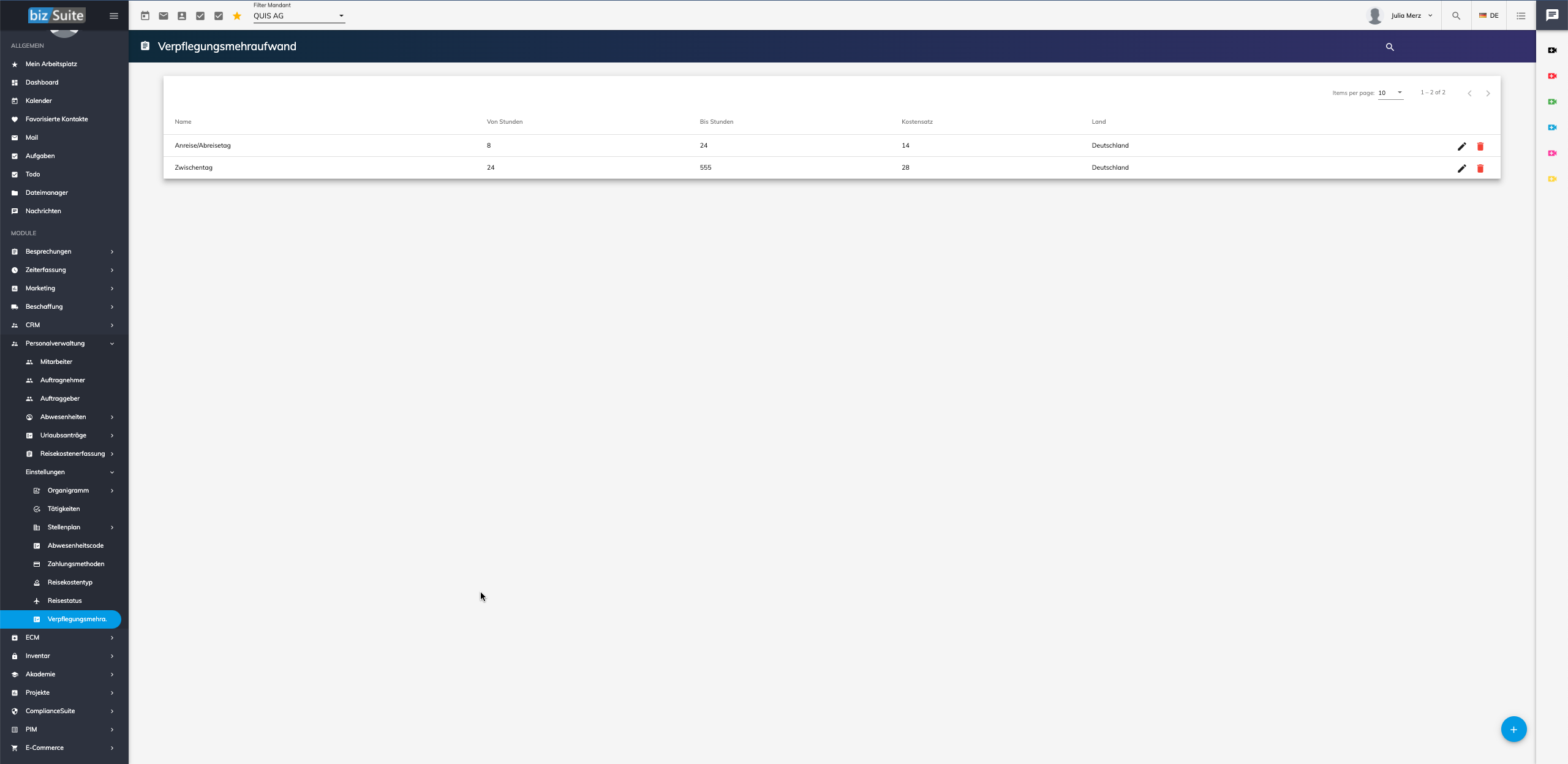 |
| Nach Bearbeitung der Einstellung nach Unternehmensvorgaben können Reisekosten vom Mitarbeiter erstellt werden. | |
Erstellung Reisekosten
| Beschreibung | Screen |
|---|---|
Um eine Reise mit Reisekosten zu erstellen, muss man zunächst in das Modul Personalverwaltung wechseln. Hier befindet sich der Menüpunkt Reisekosten. Unter „Meine Reisen“ können die eigenen Reisen erfasst werden. Wenn man "alle Reisen" auswählt, bestünde auch die Möglichkeit für einen anderen Mitarbeiter eine Reiseerfassung durchzuführen. Die Liste kann durch die Pfeile im Tabellenkopf nach absteigenden oder aufsteigenden Werten sortiert werden | 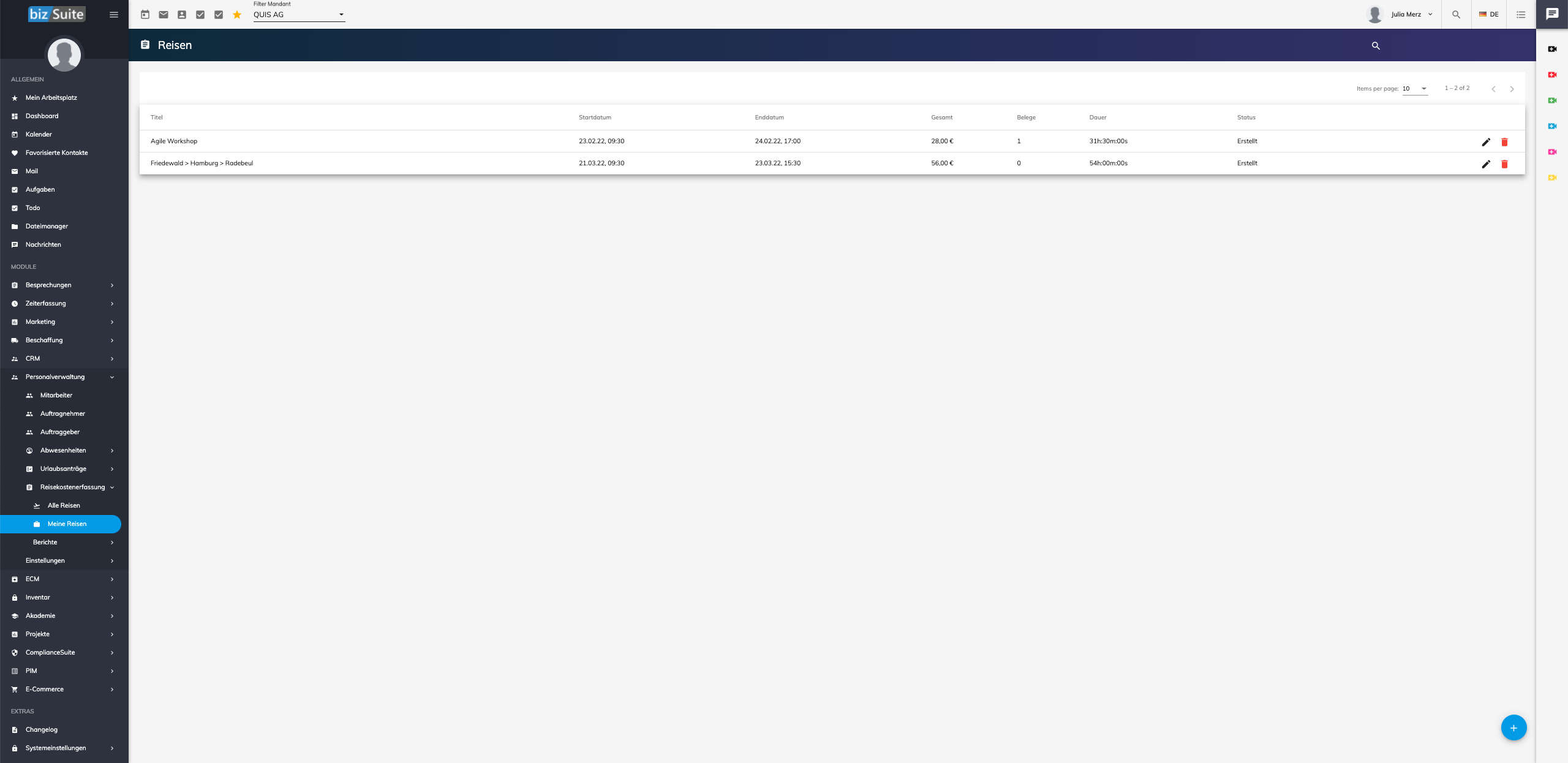 |
Nun kann man durch Drücken auf das Plus unten rechts eine Reise erfassen. Dazu müssen zunächst die Rahmendaten der Reise eingeben werden. Darunter zählen Reisetyp (mit/ohne Übernachtung), Titel, (falls gewünscht) Zuordnungs - Typ (wenn gewählt, die Referenz), Startdatum/-zeit, Enddatum/-zeit, (wenn gewünscht) Beschreibung der Reise. Hinweis: Das Pflegen des Verpflegungsmehraufwandes ermöglicht es, dass automatisch durch Eingeben der Zeit die hinterlegte Pauschale gezogen wird. | 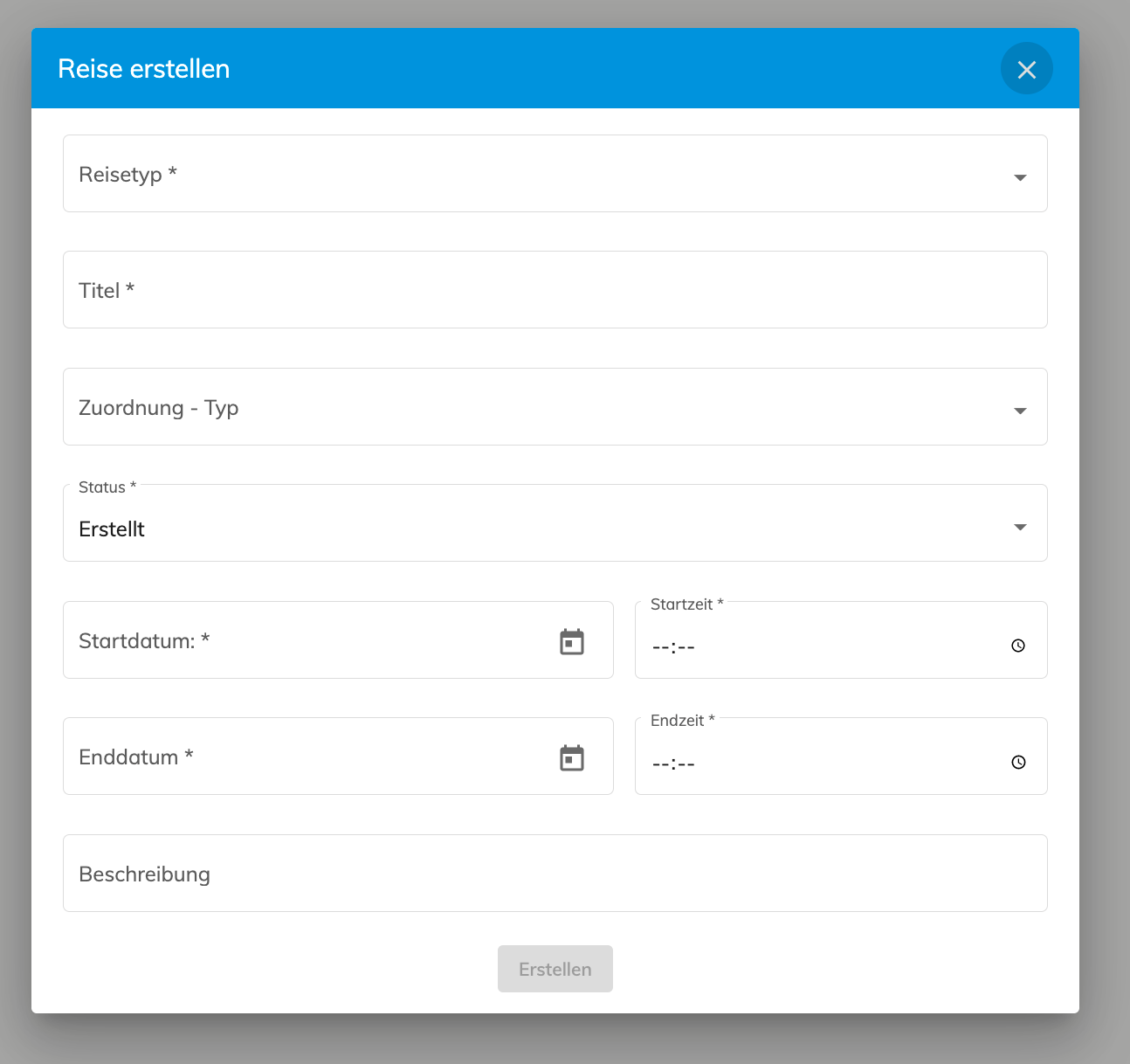 |
Ist die Reise erstellt, können jetzt die Belege zu dieser Reise erfasst werden. Hierzu wählt man die Reise aus, in der Belege erfasst werden sollen und betätigt wieder das blaue Plus- Zeichen. | 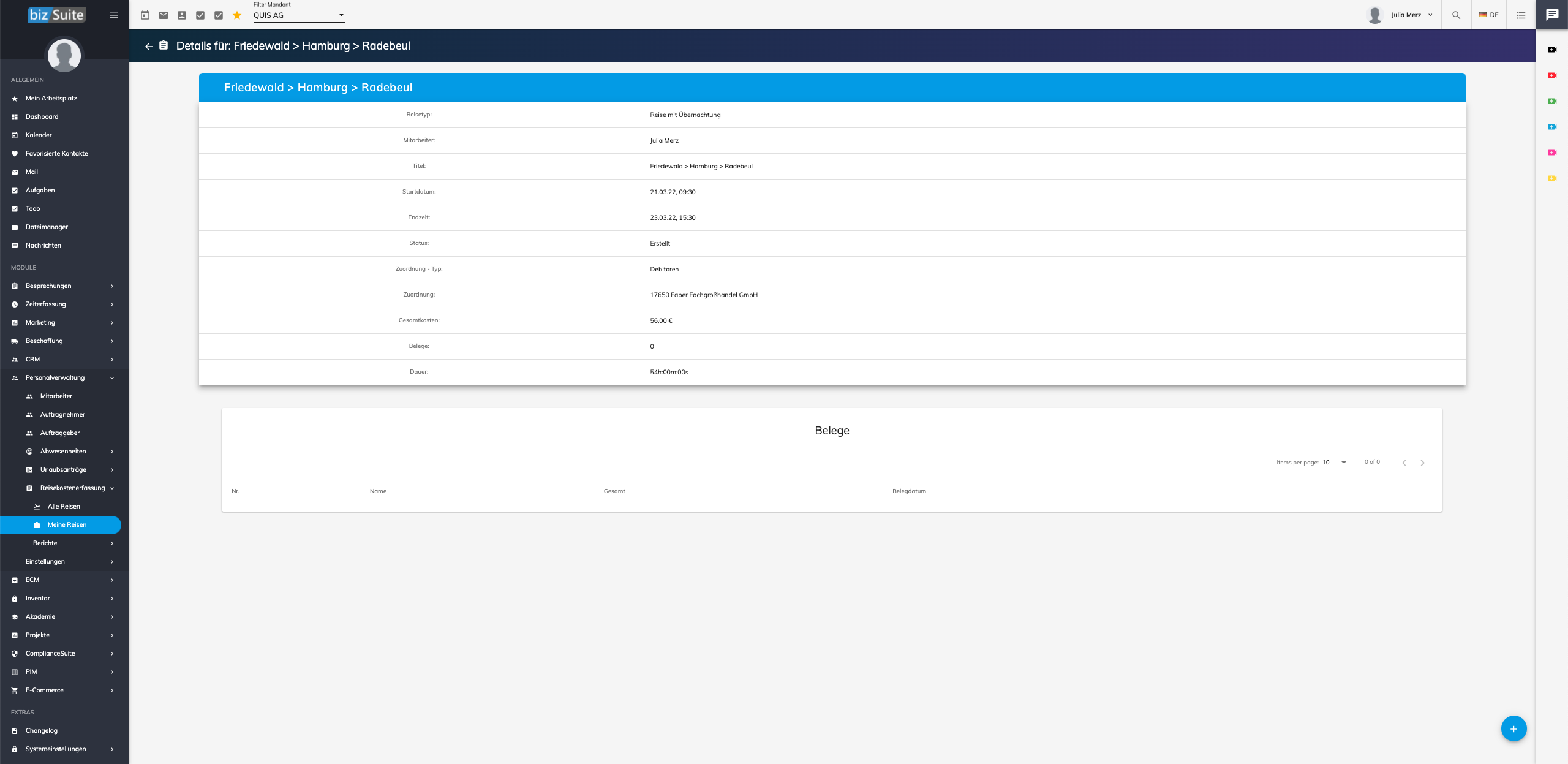 |
Nun wird man gefragt, ob man den Beleg automatisch oder manuell erfassen möchte. Wenn man manuell wählt, so muss man die Daten des Beleges händisch eintragen. Dazu zählen: Belegnummer, Name, Belegdatum, Zahlungsmethode, Gesamtbetrag und Reisekostentyp (z.B.: Übernachtung) Im Anschluss kann man dann noch ein Bild des Beleges hinterlegen.
|
|
Wird im Beleg ein Reisekostentyp, der einen Abzug hinterlegt hat, wird der Abzug automatisch abgezogen. Möchte man den Reisekostentyp nach Erfassung des Beleges ändern, ist das durch das Klicken auf den Beleg möglich. Der User wird auf die Belegdetailseite geführt, die es ermöglicht, die Positionen des Belegs zu bearbeiten. | |
Wenn man möchte, dass der Beleg mit seinen Informationen automatisch erfasst wird, wählt man die Option "automatisch" aus. Man wird dann dazu aufgefordert ein Bild hochzuladen, aus der sich das System die Daten ziehen kann. Wenn man das getan hat, ist das Foto am Beleg angehangen und es besteht auch die Möglichkeit Daten nochmal zu ändern. Hinweis: Die Belegsumme wird automatisch auf die Gesamtsumme der Reise drauf gerechnet, welche an der Reise angezeigt wird, wenn an der Zahlungsmethode eingestellt wurde, dass noch eine Erstattung erforderlich ist. |
|
| Haben Sie eine Zahlungsmethode gewählt, die ausgezahlt wird, wird dieser Betrag automatisch in der Übersicht angezeigt. |
Bearbeitung der Reise
| Beschreibung | Screen |
Natürlich ist es auch möglich eine Reise zu bearbeiten, wenn der Status noch auf "erstellt" ist. Sobald der Status "Übergeben" ist, ist die Reise nicht mehr bearbeitbar. Wenn man eine Reise bearbeiten möchte, so geht man unter "alle Reisen" oder "meine Reisen" und wählt die Reise aus, die man gerne nochmal bearbeiten möchte. | |
Wenn man die allgemeinen Rahmendaten der Reise ändern möchte, klickt man auf den Stift und es öffnet sich die Eingabemaske, die auch beim Erstellen der Reise aufgeht. Dort kann man die Informationen ändern. Möchte man die Reise und alle Datensätze, die dazu gehören, löschen, so klickt man auf die rote Mülltonne. | 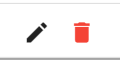 |
| Möchte man Belege löschen, hinzufügen oder bearbeiten, muss man auf die Reise an sich klicken. Es öffnet sich der Bereich, den man auch beim Anlegen eines Beleges sieht. Dort kann man dann die Belege verwalten. |